Web ve Masaüstü için GIF'e Metin Eklemek İçin En İyi 4 Altyazı Oluşturucu
GIF'ler, hareketli bir klip oluşturmak için birleştirilmiş bir dizi görüntüdür. Bu, mizahınızı göstermenin veya insanların izleme deneyimini geliştiren duygularınızı ifade etmenin harika bir yoludur. Ayrıca, daha ilginç hale getirmek için aptal efektler ve çıkartmalar ekleyebilirsiniz. Ayrıca, ana hedefiniz olan daha kapsamlı hale getirmek için statik ve hareketli metni GIF'e dahil edebilirsiniz. İzleyicilerinizin GIF mesajını almasına izin vermek için. Bu yazıda, önerilen programlardan bazılarını tanıtacağız. Animasyonlu GIF'lere metin nasıl eklenir.
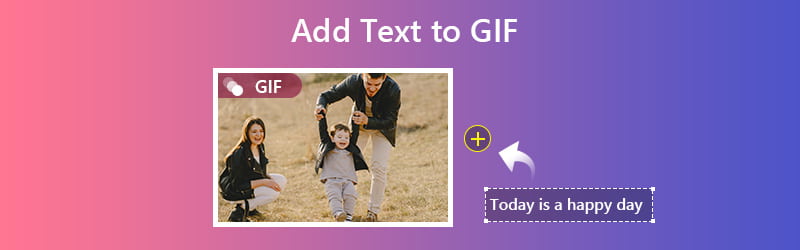

Bölüm 1. Mac ve Windows'ta Animasyonlu GIF'e Nasıl Metin Eklenir
İzlediğiniz filmin sahnelerinden birinden düzenlemek veya mem oluşturmak istediğiniz komik bir GIF ile karşılaşmış olabilirsiniz. GIF'e metin eklemek için en kaliteli çıktıyı ve etkili yöntemi sağlayan birçok yazılım vardır ve bunlardan biri Vidmore Video Dönüştürücü. Kullanıcılara geniş bir yazı tipi stilleri kitaplığı ve aralarından seçim yapabilecekleri çeşitli yazı sistemleri seçenekleri sunar. Ayrıca, metnin rengini, konumunu, boyutunu ve saydamlığını değiştirebilirsiniz. Bunun dışında, burada farklı türde filtreler ve efektler bulacaksınız. Daha da geliştirmek için parlaklığı, doygunluğu, kontrastı vb. ayarlayabilirsiniz. Şimdi, bu GIF'e Metin Ekle uygulamasını kullanarak en sevdiğiniz GIF'e nasıl resim yazısı ekleyeceğinizi öğrenelim.
Artıları:
1. GIF'i büyük, orta ve küçük GIF olarak sıkıştırın.
2. GIF dosyasını kırpın ve döndürün.
3. GIF'e filigran ekleyin.
4. GIF'e başka bir GIF ekleyin.
Eksileri:
1. Animasyonlu metin seçeneği yok.
Vidmore Video Converter, GIF dahil olmak üzere farklı videoları/sesi istediğiniz formata dönüştürme konusunda uzmanlaşmıştır.
1. Adım. Vidmore Video Converter'ı yükleyin
Yazılımın resmi web sitesine gidin ve indirin. Programı bilgisayarınıza kurun ve başlatın. şuraya git: Dönüştürücü sekmesine gidin ve GIF dosyasını yüklemeye devam edin.
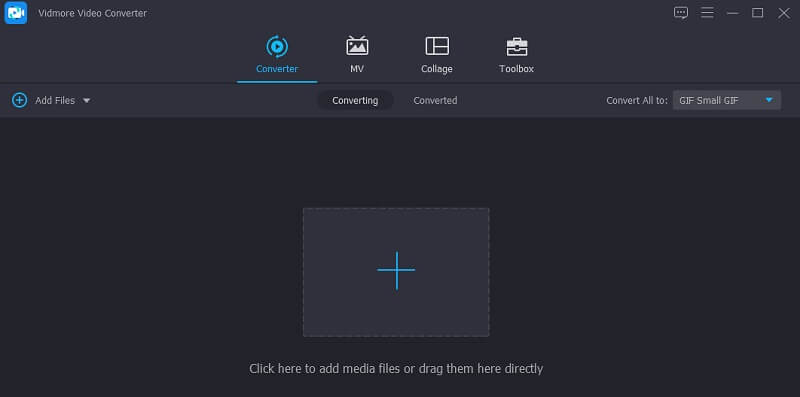
Adım 2. GIF dosyasını yükleyin
Altında Dönüştürücü sekmesini tıklayın Artı GIF eklemek için simge. Bu, aracın sürükle ve bırak arayüzü kullanılarak da yapılabilir. Yüklendikten sonra, tıklayın Düzenle GIF dosyasıyla ilişkili simge.
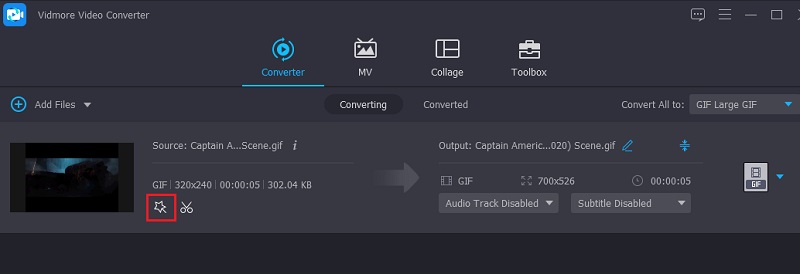
Adım 3. Metni ekleyin
Şimdi git Filigran sekmesini işaretleyin ve Metin seçenek. Ardından, metin alanına başlığı yazın ve metni önizlemede görmelisiniz. Bundan sonra yazı tipi stilini, rengini ve boyutunu beğeninize göre ayarlayabilirsiniz.
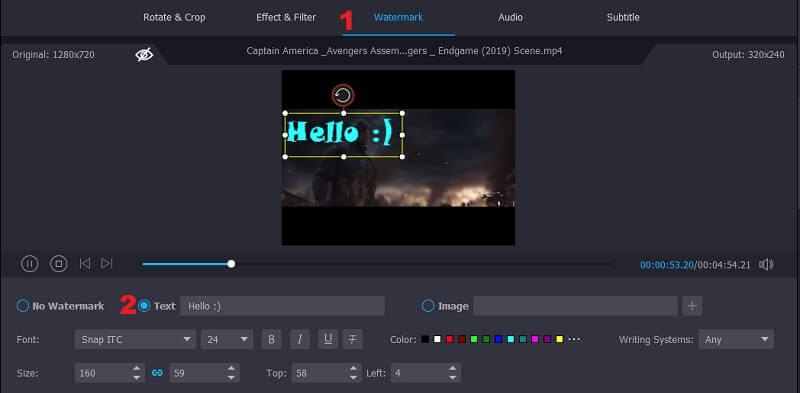
Adım 4. Metin ile GIF oluşturun
Bittiğinde, tıklayın tamam Değişiklikleri uygulamak için düğmesine basın. geri dön Dönüştürücü arayüzünü tıklayın ve Hepsini dönüştür Metin içeren GIF oluşturmak için düğmesine basın.
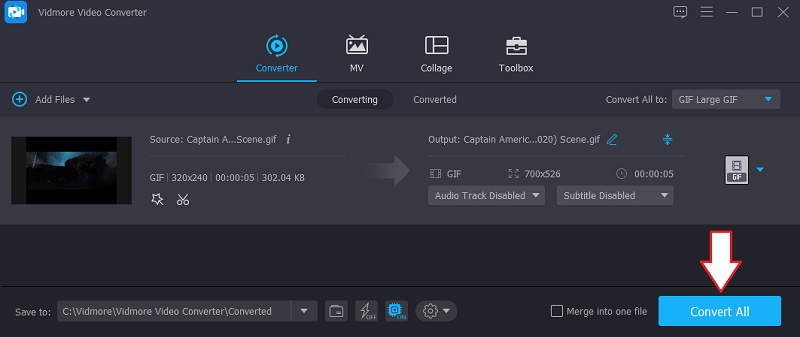
Bölüm 2. Çevrimiçi GIF Altyazı Oluşturucuları ile GIF'e Metin Ekleme
1. HEDİYELER
GIFGIFS, birkaç saniye içinde bir GIF'e resim yazısı eklemenize yardımcı olacak harika bir Gif'e metin ekle çevrimiçi aracıdır. Bu program hafiftir ve çevrimiçidir; bu, aracı özgürce kullanabileceğiniz anlamına gelir. Metni beğeninize göre de döndürebilirsiniz. Metnin yatay ve dikey konumunu ayarlamak için açı ölçeğini ayarlamanız yeterlidir. Bunun üzerine, başlığa boyut kazandırmak için gölge ekleyebilirsiniz. Çevrimiçi bir GIF'e resim yazısı eklemek için bu programı nasıl kullanacağınızı bilmek istiyorsanız, aşağıdaki adımları takip edebilirsiniz.
Aşama 1. Araca erişmek için resmi web sitesine gidin. Arayüzün sol tarafında bulunan menülerin bir listesi vardır.
Adım 2. Seçiniz GIF'e Metin Ekle seçeneğinden başka bir panele yönlendirileceksiniz.
Aşama 3. Tıkla GIF YÜKLE düğmesini tıklayın ve yerel klasörünüzden GIF dosyasını seçin. GIF'in dosya boyutunun 20 Mb'ı geçmediğinden emin olun.
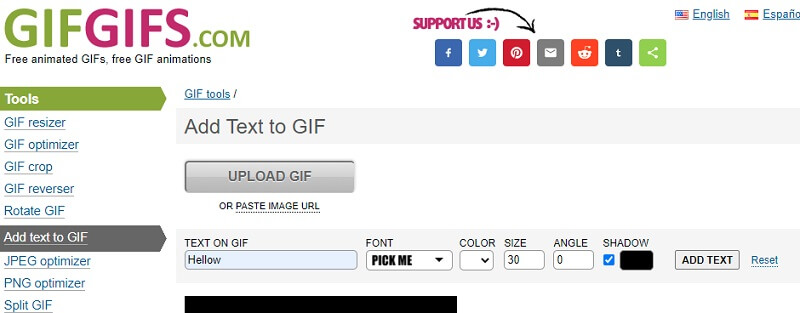
4. adım. Eklendikten sonra eklemek istediğiniz başlığı yazın ve ardından rengi, boyutu, açıyı ve gölgeyi ayarlayarak özelleştirin. Tıkla YAZI EKLE yanındaki düğme Gölge değişiklikleri görüntüleme seçeneği.
Adım 5. Memnun kaldığınızda, tıklayın YAZI EKLE GIF dosyasının altındaki düğmesine basın ve işlemin bitmesini bekleyin.
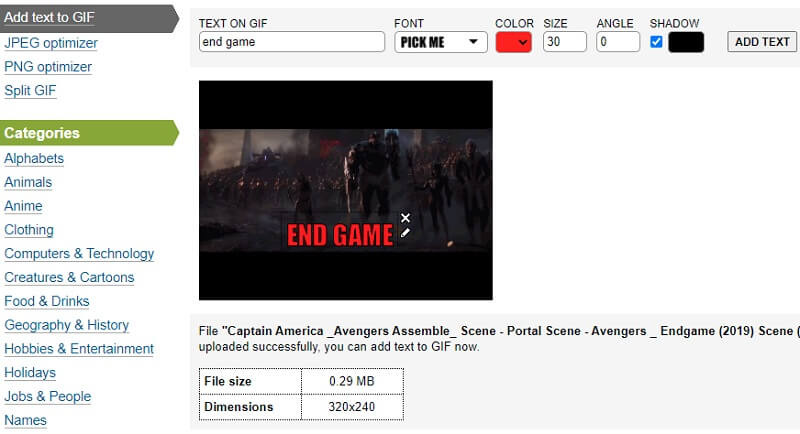
2. Giphy
GIF'e meme metni eklemeyi düşünmeye değer başka bir araç da Giphy'dir. Altyazı oluşturucu olmasının yanı sıra, dünyanın en büyük çevrimiçi animasyonlu çıkartmalar ve en iyi GIF'ler kitaplığı olarak tanıtılıyor. Aralarından seçim yapabileceğiniz çok sayıda metin animasyonu var. Statik, ışıltılı, dalgalı, gökkuşağından aksaklığa. Bitirdiğinizi varsayalım, bunu Messenger, Instagram, Twitter ve çok daha fazlasında arkadaşlarınızla ve ailenizle paylaşabilirsiniz. İşte GIF'e hareketli metin eklemenin adımları.
Aşama 1. Tarayıcınızı kullanarak Giphy'yi ziyaret edin ve ana arayüzden Oluştur'a tıklayın.
Adım 2. GIPHY Oluştur arayüzünde GIF'i seçin ve değiştirmek istediğiniz dosyayı yükleyin.
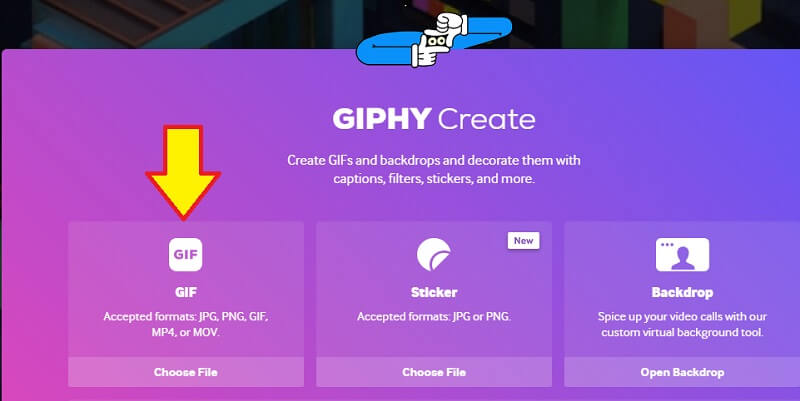
Aşama 3. Şimdi GIF'e eklemek istediğiniz metni girin, ardından yazı tipi rengini, stilini ve animasyonu özelleştirin.
4. adım. Son olarak, GIPHY'ye Yükle'ye tıklayın ve dilediğiniz gibi doğrudan sosyal medya sitelerinde paylaşın.
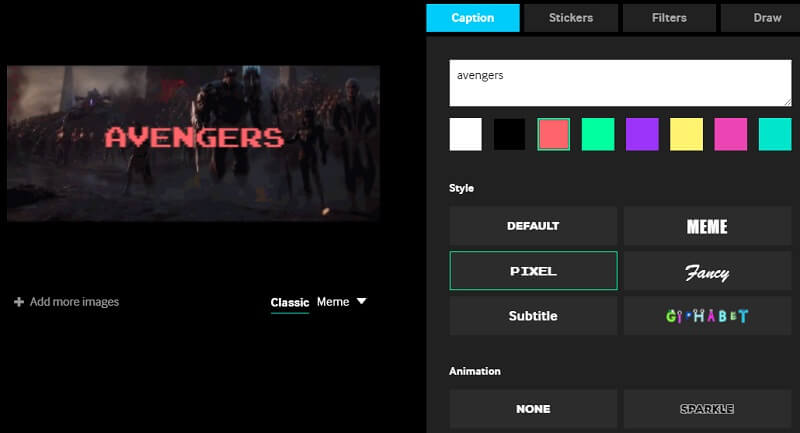
3. Ezgi
Ezgif, GIF'ler de dahil olmak üzere videolar ve resimler için farklı düzenleme seçenekleri sunan çevrimiçi bir uygulamadır. Bununla, animasyonlu bir GIF'e ek açıklamalar ekleyebilirsiniz. Aynı şekilde, metni özelleştirmek için bir dizi seçenek sunulur. Program, her kareye başlık ekleyebileceğiniz bir çerçeve listesi sunacaktır. Ayrıca, animasyonlu bir metin üreten her karede her başlığı benzersiz hale getirebilirsiniz. Bu GIF'e metin ekle çevrimiçi aracını kullanmak için aşağıda verilen adımlara başvurabilirsiniz.
Aşama 1. Web'de Ezgif'e göz atın ve ana sayfadan Metin Ekle'ye tıklayın.
Adım 2. Dosya Seç düğmesine basın ve değiştirmeyi düşündüğünüz dosyayı yükleyin.
Aşama 3. Bir dosya seçtikten sonra, oturumu başlatmak için Yükle düğmesine tıklayın.
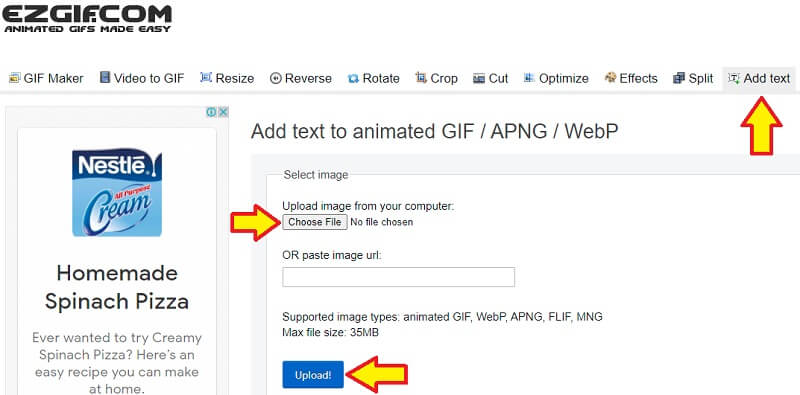
4. adım. Çerçeve listesinden eklemek istediğiniz açıklamayı girin ve rengi, hizalamayı ve kenarlığı belirtin, ardından Ayarla düğmesini tıklayın.
Adım 5. Son olarak, GIF Oluştur'u tıklayın! çıktıyı almak için arayüzün alt kısmındaki düğmesine basın.
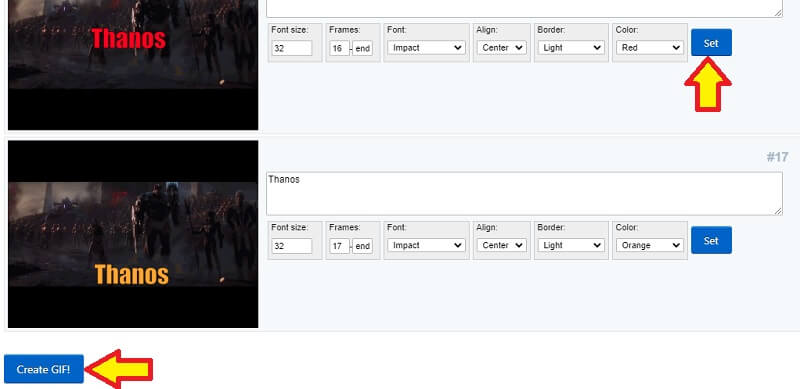
Bölüm 3. En İyi Altyazı Oluşturucu Karşılaştırma Tablosu
Aşağıdaki resim, en iyi altyazı oluşturucuların karşılaştırmasını göstermektedir. Özel metin, özel efektler ve önizleme ile ilgili olarak karşılaştırmak ve kontrast oluşturmak için başvurabileceğiniz farklı kategoriler sunar.
| Çözümler | Özel metin | Özel efektler | Ön izleme |
| Vidmore Video Dönüştürücü | Renk, stil, hizalama, boyut ve şeffaflık için özel seçenekler sunar. | GIF'e, filtrelere ve efektlere resim veya filigran eklemeye izin verir. | Dışa aktarma işleminden önce bir önizleme gösterir. |
| GIFGIFLER | Bir avuç yazı tipi stili sunar ve renk, boyut ve açının değiştirilmesine izin verir. | Metne gölge eklenmesine izin verir. | GIF'e metin ekledikten sonra hızlı bir önizleme görüntüler. |
| Çingene | Çeşitli yazı tipi stili ve animasyon. | Animasyonlu çıkartmalar ve harika filtreler eklemeye izin verir. | GIF'in yüklenmesinden önce bir önizleme gösterir. |
| ezgif | Yazı tipi boyutunu, stilini, hizalamasını, rengini ve kenarlığını özelleştirmeye izin verir. | Her kare GIF'e farklı bir metin görünümü eklemeyi sağlar. | GIF indirilmedikçe hızlı bir önizleme sağlamaz. |
Bölüm 4. GIF'e Metin Eklemeyle İlgili SSS
Hareketli GIF, metni ekledikten sonra bile hareketli kalıyor mu?
Hareketli bir GIF'e metin eklemek, animasyonu hiç etkilemez. GIF'in kendisini değiştirmediğiniz sürece GIF'i rahatsız etmeyecektir.
Masaüstü için GIF'lere nasıl metin eklenir?
Bunun için hem Mac hem de Windows ile uyumlu bir uygulamaya ihtiyacınız var. Bunlardan biri Vidmore Video Converter. Bununla GIF, görüntü ve hatta filigrana ek açıklamalar ekleyebilirsiniz.
GIF'e hareketli bir metin koyabilir miyim?
Evet. Altyazılar için çekici ve eğlenceli animasyonlarla gelen GIPHY gibi GIF'e animasyonlu metin eklemenizi sağlayan araçlar vardır.
Sonuç
Yukarıda tartışılan, kolayca kullanabileceğiniz araçlardır. GIF'e metin ekle. Her program, çekici ve anlamlı bir GIF oluşturmaya yardımcı olan özellikler sunar. Yine de her bir aracı denemek ve hangisinin ihtiyaçlarınıza en uygun olduğunu görmek pratik olacaktır. Başka yararlı GIF altyazı oluşturucuları biliyorsanız, bunları yorum bölümünde önermekten çekinmeyin.


